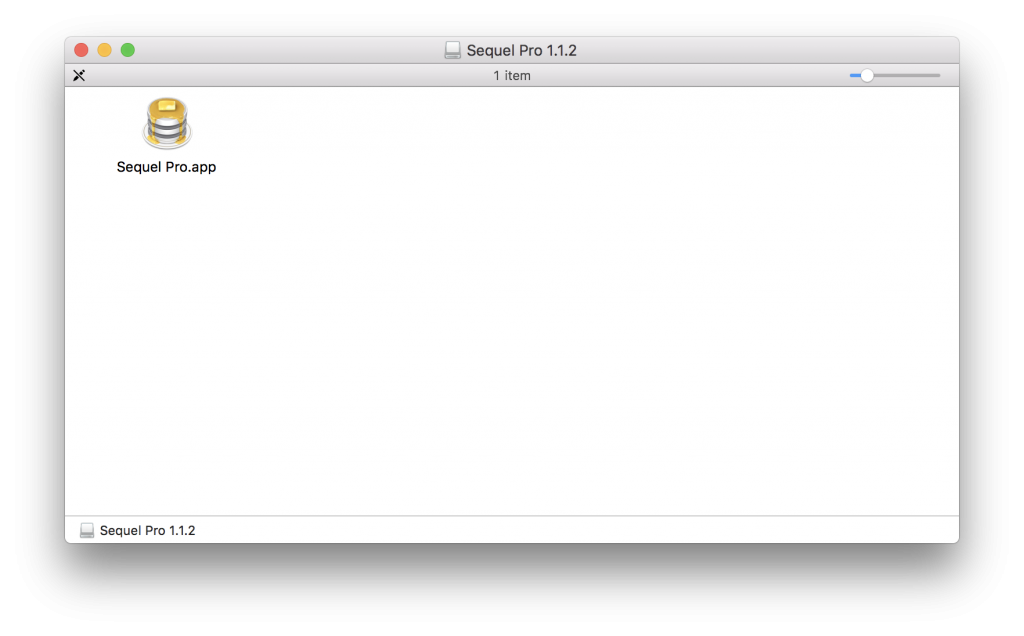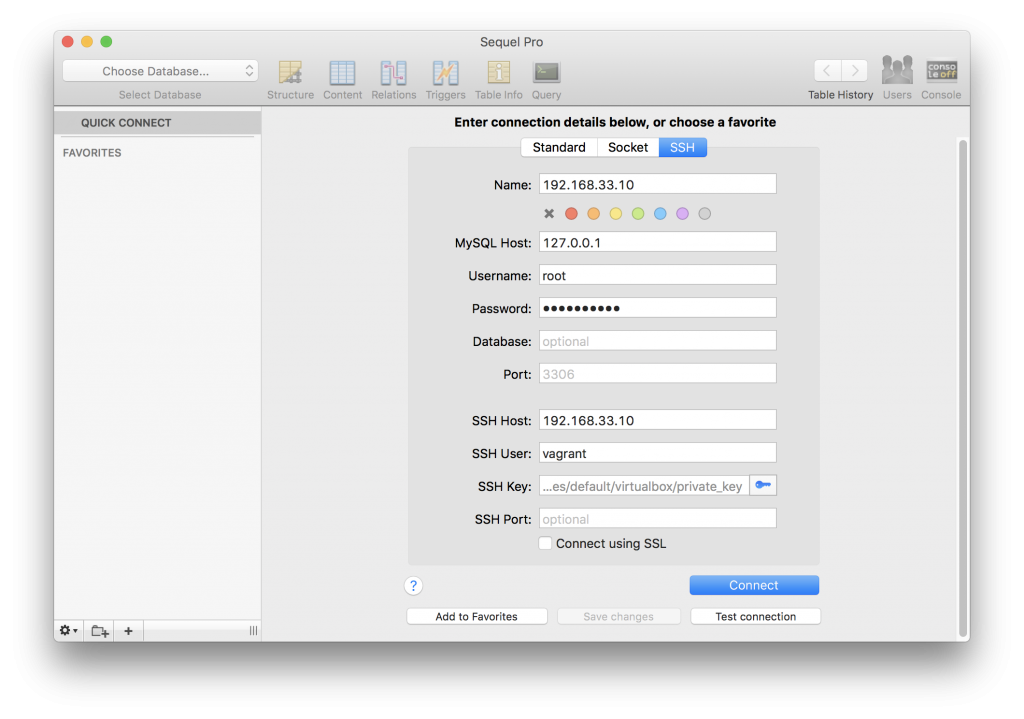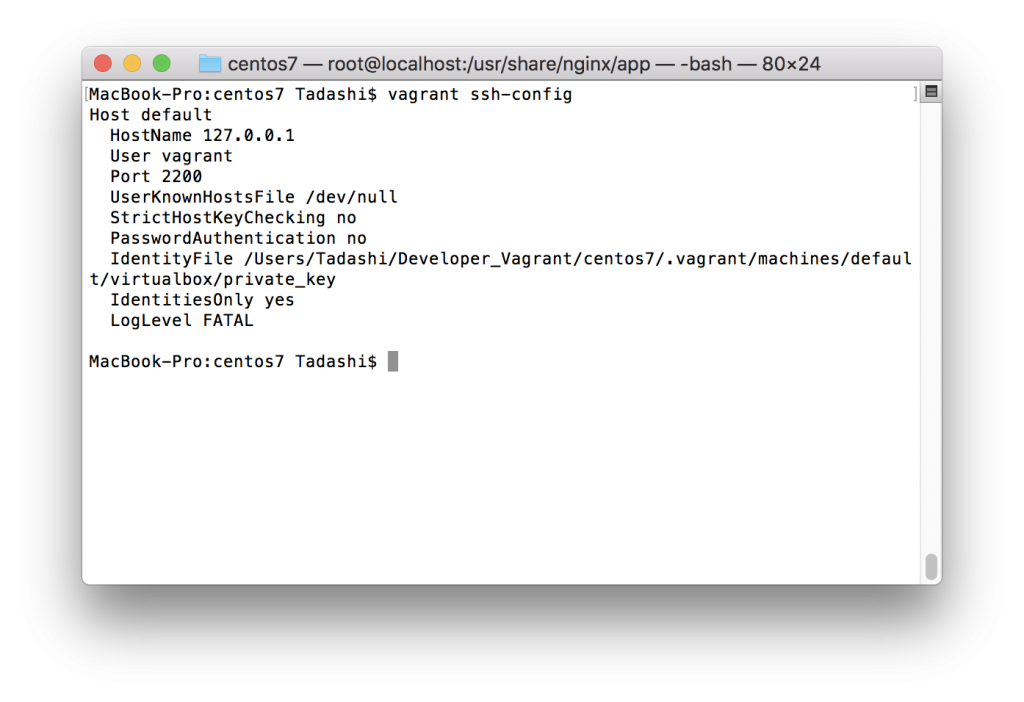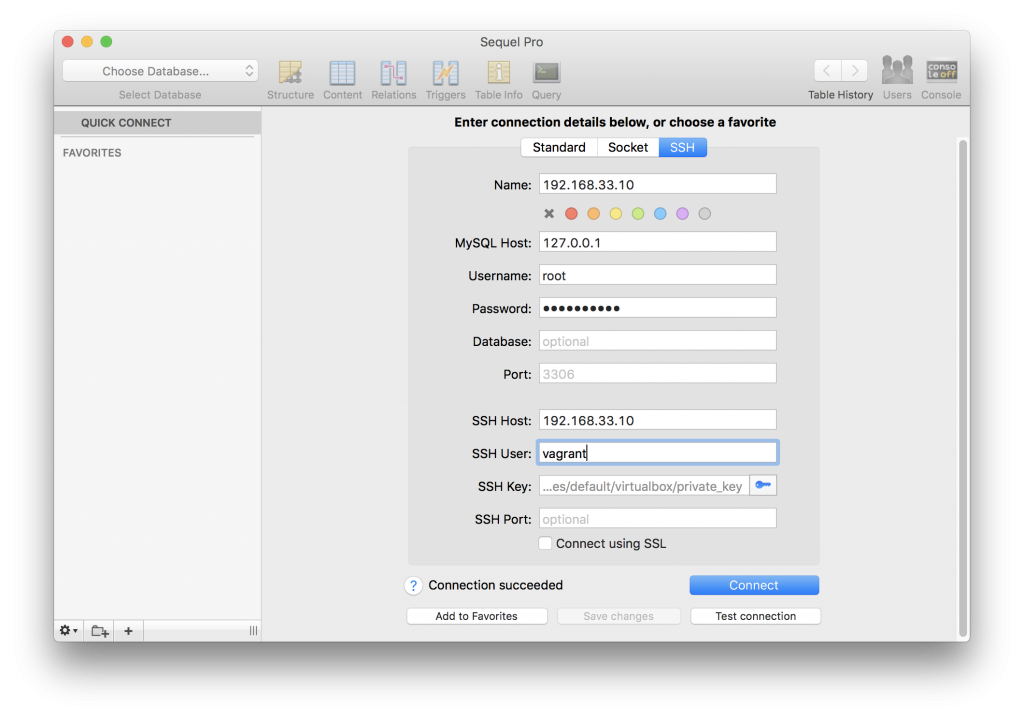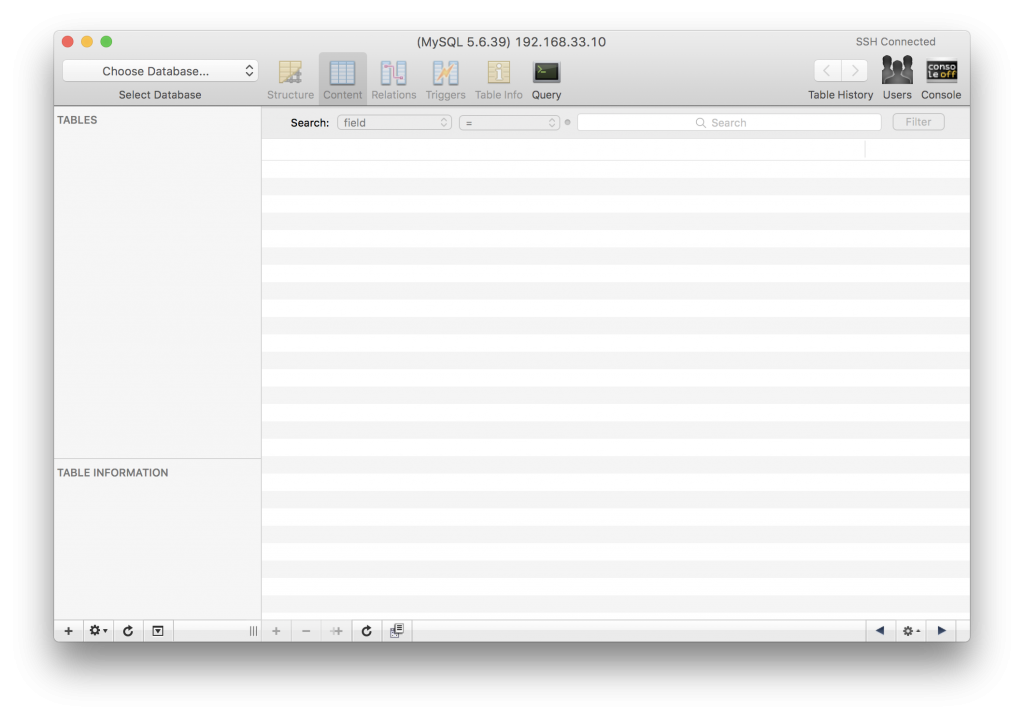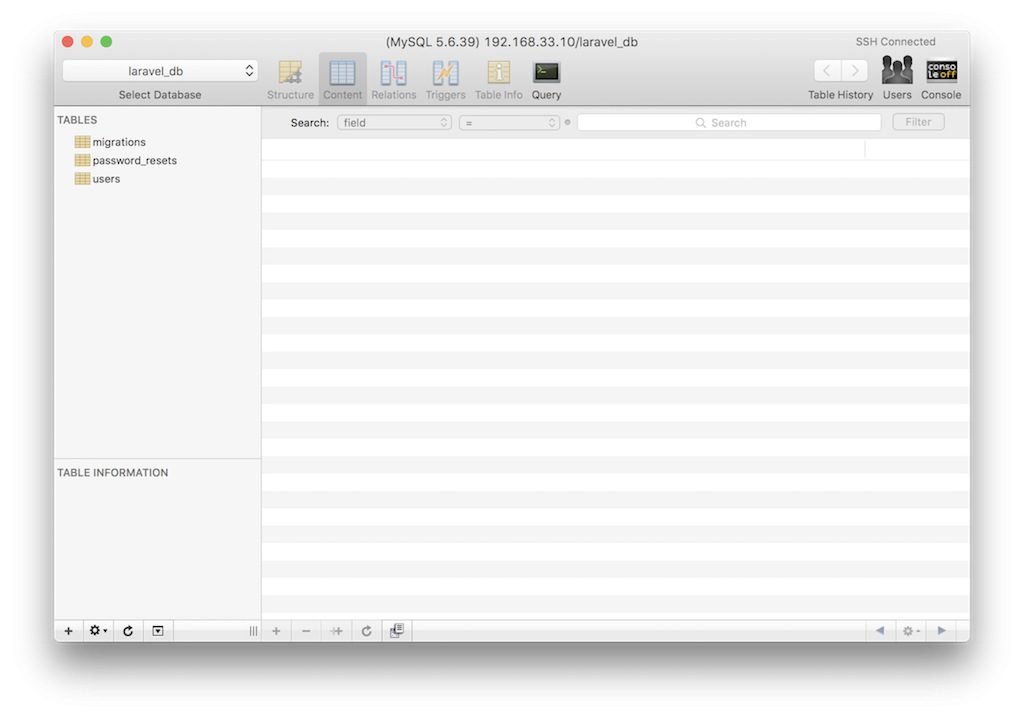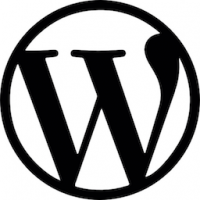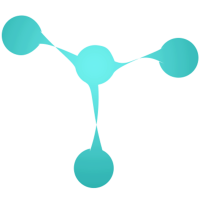Laravelで”php artisan migrate”コマンドでデータベースを作成した後も開発環境ではしばしばデータベースを直接いじくりたい事があります。Sequel Proは、Mac上で MySQLデータベースを操作出来るオススメのアプリです。
開発環境:
Guest OS: CentOS Linux release 7.4.1708 (Core)
Vagrant: 2.0.2
Sequel Pro: 1.1.2
MySQL: mysql Ver 14.14 Distrib 5.6.39, for Linux (x86_64) using EditLine wrapper
1. Sequel Proをダウンロードしインストール
https://sequelpro.com/download#auto-start
こちらのページにアクセスすると “sequel-pro-1.1.2.dmg”が自動的にダウンロードされます。ダウンロードした dmgファイルをダブルクリックし、Sequel Proを Applicationへドラッグ&ドロップでコピーします。
2. セットアップ
表示されたパネルの “SSH” タブをクリックします。上の段が MySQLの設定、下の段が Vagrantの設定という感じです。尚、Laravel + Vagrantの構築から知りたい方はこちらをご覧ください。
Name: “お好きな名前を”
MySQL Host: 127.0.0.1
Username: root
Password: password
SSH Host: 192.168.33.10 (*Vagrantfileで設定した値)
SSH User: vagrant
SSH Key: 鍵マークをクリックして private_key(*1)ファイルを選択します*1 “private_key” ファイル(IdentityFile)のパスは、”vagrant ssh-config”コマンドで確認できます
3. 接続試験
全てのフィールドが入力されると “Connect”ボタンの色が青に変わります。次に、”Connect”ボタンの下にある “Test connection”ボタンをクリックして接続出来るか確認します。設定に問題がなければ、 “Connection succeeded”と表示されます。”Connect”ボタンをクリックする前に、”Add to Favorites”をクリックして設定を保存します。その後、”Connect”ボタンをクリック。
4. 設定完了
正しく接続されれば次のような画面が表示されます。
5. “lalavel_db”のデータベースを表示
左上のリストボックスから laravel_dbを選択します。事前に make:authしているので、テーブルが三つ表示されます。
ご参考までに😗
- Tags
- Laravel, Macbook, PHP, Sequel Pro, Vagrant